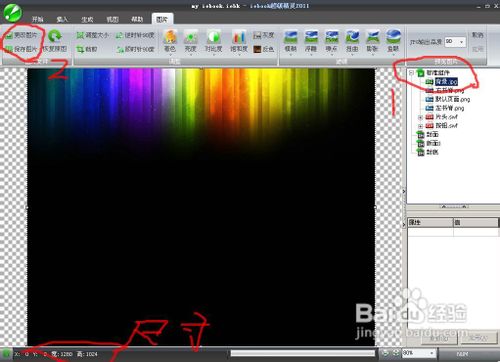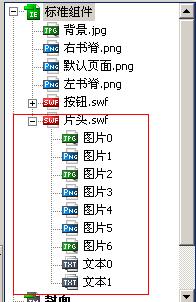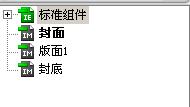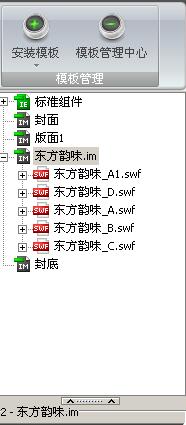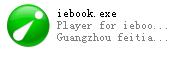教你如何用制作iebook《佛图风向标》电子期刊
1、首先在桌面双击你下载好的iebook图标,进入软件,在创建新项目下选择一个组件。进入操作界面。
2、进入操作界面如下:
3、现在开始制作佛图风向标电子期刊了。首先来编辑电子期刊的背景吧,在软件右边点开标准组件前的加号,双击或右击背景,然后在出现的编辑框中左上角选择更改图片,在把佛图风向标电子期刊图片换愉桴狁焕进来就可以了,注意在软件左下角有尺寸介绍,在换的时候图片要和软件里面图片尺寸大小一样。如图所示:
4、这里没有佛图风向标电子期刊的图片,就用软件里面的图片代替一下。下面就是换好了背景的哦。
5、下面是编辑电子期刊片头动画了,在软件插入菜单下面任意选择一个片头。
6、比如插入小泡泡这个片头,插入后在软件右边标准组件下面点击片头前的加号,双击下面的图片或文本修改内容。把内容全部换成佛图风向标的内容了哦。内容换好后可以在生成菜单下面点击预览电子杂志预览看看效果哦。
7、现在开始编辑电子期刊的封面和封底,电子杂志封面和封底的编辑方法是一样的哦。不过新手朋友一定不知道是怎么编辑的吧。那就先看看吧,在软件右边标准组件下方选中封面或封底。如图:
8、然后在属性里面找到页面背景,选择使用背景文件, 在背景值后面点击 … 按钮
9、然后在出现的编辑框中左上角选择更改图片,在把佛图风向标电子期刊图片换进来就可以了,注意在左下角有尺寸介绍,换的图片要和软件里面尺寸大小一样。换封面封底的方法就是这样了。
10、下面开始编辑电子杂志内页:在插入菜单下面插入iebook电子杂志模板(有iebook电子杂志、电子相册组合模板、iebook电子杂志、电子相册图文模板、iebook电子杂志、电子相册文字模板等)
11、在下面插入iebook电子杂志模板,然后对模板进行编辑,把这里面的内容换成自己的。麻质跹礼例如我插入组合模板下面的,插入好后在软件右边标准组合下面就会有这个模板名称显示,在左边编辑框中也有模板的效果展示哦。
12、然后对插入好的这个模板进行编辑,在点开版面前的加号,在下面找到对应的文本或图片,双击修改就可以把内容换成佛图风向标的内容了,其实这个软件里面所有的图片文字替换方法都是一样的,双击就可以换。(需要注意的是替换的时候左下角都有尺寸,所有换进去的图片都需要和这里的尺寸大小一样,不同的模板,不同的图片尺寸大小不同),换好后在继续编辑更多的版面,操作方法一样,所有的版面编辑完成后,就生成电子杂志。
13、做完后生成EXE电子杂志。在生成菜单下面点击杂志设置,设置一下信息,还有保存路径。
14、打开文件夹。就会看到做好的杂志了!